Cambio del SO de una instancia de FlexusX
Escenarios
Si el SO que se ejecuta en su instancia de FlexusX no puede cumplir con los requisitos de servicio, puede cambiarlo a otra versión o tipo de SO.
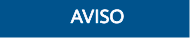
Si desea utilizar una imagen privada para cambiar el sistema operativo de una instancia de FlexusX, la imagen privada debe estar en la misma región que la instancia o la imagen no se puede seleccionar.
Notas
- Un cambio de SO no cambia ninguna especificación de instancia de FlexusX.
- Después de cambiar el SO, la dirección IP de la instancia FlexusX permanece sin cambios.
- Después de cambiar el SO, el SO original no funcionará. Se perderán todos los datos de todas las particiones del disco del sistema (incluida la partición del sistema). Por lo tanto, haga una copia de respaldo de los datos del disco del sistema antes del cambio.
- El cambio del SO no afectará a los datos de los discos de datos.
- Después de cambiar el SO, el entorno de servicio debe volver a desplegarse en el nuevo SO.
- Después de cambiar el SO, la instancia FlexusX se reiniciará automáticamente.
- No realice ninguna operación en la instancia FlexusX inmediatamente después de cambiar su sistema operativo. Espere varios minutos hasta que el sistema inyecte la contraseña o la clave. De lo contrario, la inyección puede fallar y no se puede iniciar sesión en la instancia de FlexusX.
Restricciones
- El SO no se puede cambiar de una instancia de FlexusX x86 a una instancia de FlexusX para Arm, como una instancia de FlexusX para Kunpeng.
- El modo de inicio (BIOS o UEFI) no se puede cambiar.
Facturación
El nuevo disco del sistema puede tener una mayor capacidad después de un cambio de SO, por lo que el precio puede aumentar. Para obtener más información, véase Detalles de precios de productos.
Procedimiento
- Inicie sesión en la consola FlexusX, en la esquina superior izquierda, haga clic en
 y seleccione una región y un proyecto.
y seleccione una región y un proyecto. - Busque la instancia FlexusX y seleccione More > Manage Image > Change OS en la columna Operation.
- Especifique los parámetros necesarios para cambiar el SO.
- Seleccione Stop FlexusX instance. La instancia FlexusX debe detenerse antes del cambio de SO.
- Seleccione una imagen.
Si desea seleccionar una imagen privada o compartida, créela primero en la consola IMS.
- Establezca Login Mode. Las credenciales se utilizan para iniciar sesión en la instancia FlexusX.
- Password: Se utiliza un nombre de usuario y su contraseña inicial para la autenticación de inicio de sesión de instancia de FlexusX.
- Key pair: Se utiliza un par de claves para la autenticación de inicio de sesión de instancia de FlexusX. Puede seleccionar un par de claves existente o hacer clic en Create Key Pair para crear uno nuevo.
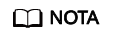
Si elige utilizar un par de claves existente, asegúrese de que esté disponible localmente o no podrá iniciar sesión en su instancia de FlexusX.
- Password from image: Si se ha definido una contraseña para la imagen privada, puede seleccionar esta opción para usar esa contraseña.
- Set password later: Puede definir una contraseña para su instancia de FlexusX más adelante. Si selecciona esta opción, recuerde establecer una contraseña después de crear la instancia de FlexusX.

- Haga clic en OK.
- Confirme las especificaciones del SO, lea y seleccione el acuerdo o descargo de responsabilidad y haga clic en OK.
Después de cambiar el SO, la instancia FlexusX se reiniciará automáticamente. Cuando el estado de la instancia es Running, se completa el cambio de SO.
Operaciones posteriores
Si se produce un error en el cambio de SO, vuelva a intentarlo. Si el segundo intento sigue fallando, envíe un ticket de servicio.






